[最新更新] 2025年04月17日
Excel で作業をしていると「セルの書式だけをコピーしたい」という場面は意外と多いものです。例えば、フォントや背景色、枠線の設定だけを別のセルに適用したい場合、通常のコピー&ペーストではデータまでコピーされてしまいます。本記事では、「セルの書式とは何か」「どんなときに書式だけコピーしたいのか」「具体的なコピー方法」までを初心者にもわかりやすく解説します。効率的に Excel を操作するために、ぜひ参考にしてください。

このページの目次
1.セルの書式とは
Excel の「セルの書式」とは、セルに入力されたデータの見た目を整える設定のことを指します。
具体的には、フォントの種類やサイズ、文字の色、セルの背景色、罫線、配置(中央揃え・右寄せなど)、数値の表示形式(通貨や日付など)などがあります。

書式を整えることで、表の見やすさや伝わりやすさが格段に向上し、特に業務で Excelを使用する際は、視認性の高い書式設定が求められるため、書式の役割を理解しておくことが重要です。
2.セルの書式だけコピーしたい場面
セルの書式だけをコピーしたい場面は数多くあります。
例えば、同じフォーマットの報告書を作成する際や、複数の表に統一感を持たせたいときなどが挙げられます。
既に入力されている数値や文字を変更せずに、見た目だけを揃えたい場合には、書式だけをコピーする方法が便利です。
また、テンプレートのように使い回すことができるため、業務の効率化にもつながります。
こうした場面では、正しく書式のみを転写する方法を知っておくと非常に役立ちます。
3.セルの書式だけコピーする方法
Excel でセルの書式だけをコピーするには、「書式のコピー/貼り付け」機能を使うのが最も簡単な方法です。
具体的には、コピーしたい書式のあるセルを選択し、「ホーム」タブにある「書式のコピー/貼り付け」ボタン(ペンキのローラーのようなアイコン)をクリックし、書式を適用したいセルを選択すれば完了です。
また、「形式を選択して貼り付け」から「書式」を選ぶ方法や、ショートカットキー(Ctrl+Alt+V→T)を使う方法もあり、作業に応じて使い分けることで、効率よく書式の転用が可能になります。
例えば、下図のようにシステム開発の工程を管理する Excel があります。
終了した工程は「状態」に『終了』の文字があると見分けやすいように背景色がグレーになるように書式を設定しています。
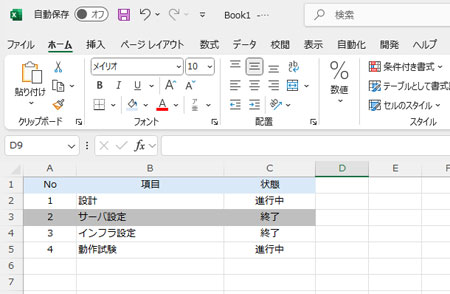
書式は「条件付き書式ルールの管理」を利用して、特定のセルに”終了”があると付与する背景色と適用するセルの範囲を指定しています。
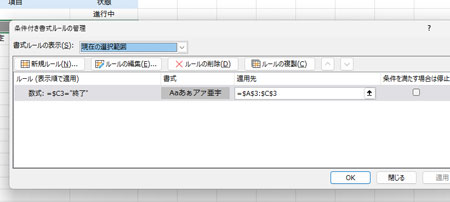
書式のコピー元となるセルを選択して右クリックでコピーし、貼り付ける際に「書式を指定」で『書式のみ』を選択するとセルに既に入っている値は変更せず、「条件付き書式ルール」のみが反映されます。
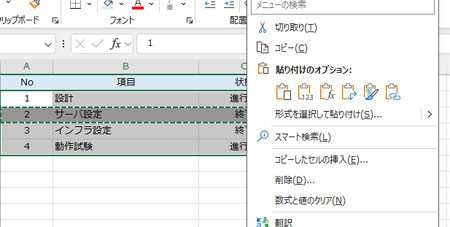
Excel の書式だけをコピーする方法を知っておくと、作業効率が大きく向上します。
場面に応じて使い分け、見やすい資料作成に役立てましょう。
関連記事
Excel で複数のセルを選択する方法 – Office ソフトの使い方(17)
Excel で複数のセルを選択状態にする場合に、通常であればキーボードの Shift キーを押しながらマウスかキーボードの下キーを押してセルの選択範囲を広げていくが、選択したい範囲が何百行以上あったり、行と列ともに選択したいセル範囲が広いと…
Word で文章内に配置した画像の位置を変更する方法 – Office ソフトの使い方(16)
Word の文章内に画像を挿入すると通常であれば各行の冒頭(段落を左寄せにしている場合は左端)に配置されるが、文章内の中央に移動させたり、1文字から2文字下げて文章のインデント(面合わせ)に合わせたい場合など配置した画像を好みの位置…
Word で文字数や行数を確認する方法 – Office ソフトの使い方(15)
Word など文書作成ソフトで資料や原稿を書く場合に一定の文字数以上を書かないといけない場合や、反対に文字数を規定内に収める必要があるときに入力した文字数や行数を数えなければならないが、文字数のカウントができないテキストエディタに…









